E-posta Yönlendirme ile yönlendirme oluşturun, düzenleyin veya silin
Alan adı satın alımlarıyla birlikte verilen e-posta yönlendirme kredileri, Workspace Email'nin kullanımdan kaldırılmasının ardından artık kullanılamaz. Ancak mevcut yönlendirme kredileriniz varsa mesajları otomatik olarak farklı hesaplara yönlendiren e-posta adresleri oluşturmak için E-posta Yönlendirme ürünümüzü kullanabilirsiniz.
Yönlendirmeyle yapmak istediklerinize göre bir sekme seçin:
- E-posta& Office Panonuza giriş yapın (ŞİRKET_ADI kullanıcı adınızı ve şifrenizi kullanın).
- En sol tarafta Yönlendirmeler öğesini seçin.

- Yönlendirme Ekle seçeneğini belirleyin.
- Yönlendirme adresinin adını girin. Bu, mevcut e-posta adreslerinden veya önceden oluşturduğunuz yönlendirme adreslerinden farklı olmalıdır.
- Şuraya yönlendir: yapmak istediğiniz e-posta adreslerini girin ve Kaydet seçeneğini belirleyin.
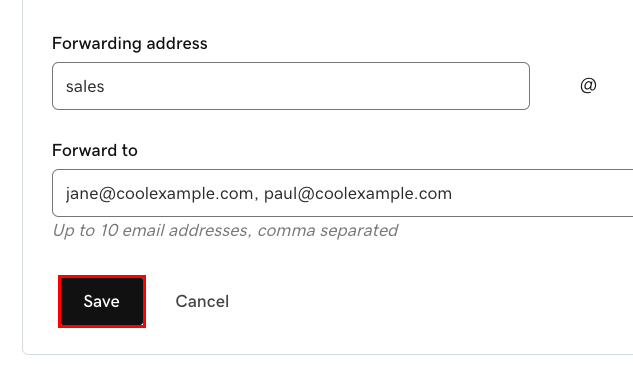
Yeni yönlendirme adresiniz E-posta Yönlendirmeleri sayfasında yönlendirdiği e-posta adres(ler)i ile birlikte listelenir.
- E-posta& Office Panonuza giriş yapın (ŞİRKET_ADI kullanıcı adınızı ve şifrenizi kullanın).
- En sol tarafta Yönlendirmeler öğesini seçin.

- Yönlendirme e-posta adresinin yanındaki
 menüsüne gidin ve ardından Düzenle öğesini seçin.
menüsüne gidin ve ardından Düzenle öğesini seçin. - E-postayı yönlendirmek istediğiniz tüm adresleri düzenleyin veya ekleyin (her birini ayırmak için virgül kullanın).
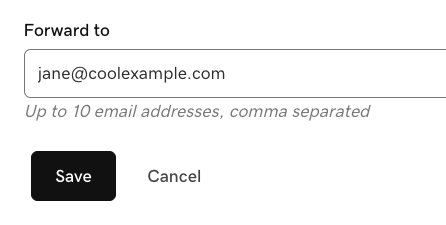
- İşiniz bittiğinde Kaydet öğesini seçin.
Güncellemeleri E-posta Yönlendirmeleri sayfasına yansımış olarak görürsünüz.
- E-posta& Office Panonuza giriş yapın (ŞİRKET_ADI kullanıcı adınızı ve şifrenizi kullanın).
- En sol tarafta Yönlendirmeler öğesini seçin.

- Yönlendirme e-posta adresinin yanındaki
 menüsüne gidin ve ardından Sil öğesini seçin.
menüsüne gidin ve ardından Sil öğesini seçin. - Doğru yönlendirme e-posta adresini sildiğinizden emin olun ve ardından Sil öğesini seçin.
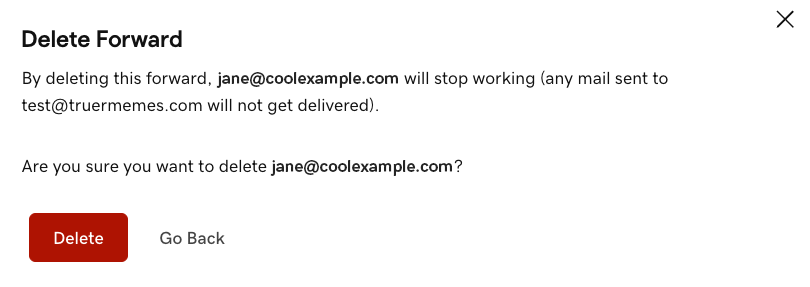
Yönlendirme adresleri oluşturmak, mevcut adresleri düzenlemek veya silmek için E-posta yönlendirmeleri sayfasına dönün.